

今日はメニュー/ツールバーに登録(EXCEL2003)からはじめていきます。
EXCEL2003までのバージョンにはメニューバーとツールバーがあり、
メニューバーやツールバーからマクロを実行できます。
マんタの補足~~~~~~~~~~~~~~~~~~~~~~~~~~~~
EXCEL2007ではメニューバーとツールバーは廃止されました。
登録の仕方は後程説明します。
登録したメニューやコマンドの編集
続いてツールバーへの登録の仕方をやっていきます。
基本的にメニューへの登録と一緒です。
次にブックにツールバーを添付する
新しく作成したツールバーはブックに添付ができます。
マクロを記述したブックに、そのマクロの実行するためのツールバーを添付しておけば、どのEXCELでブックを開いてもマクロを実行できます。
メニューやツールバーにマクロを登録するメリット&デメリット
メリット
①どのブックでも利用できる。
②マクロで操作できる
メニューやツールバーをマクロ操作することもできます。
ブックを開いたときに専用のメニューを追加し、ブックを閉じるときに専用メニューを除去するような仕組みもできます。
デメリット
①マクロの実態と切り離されます。
メニューバーやツールバーはEXCELが管理している。
メニューバーやツールバーはBook1.xls開いてなくても操作可能なので、
開いてないときに実行するとマクロが記述されたブックを開いて実行しようとします。
②うっかり消されてしまう
ワークシート上に配置されたボタンは明示的な命令でない限り削除できません。
一方メニューバーに追加したメニューはユーザー設定ダイアログボックスのリセットを押すとすべて初期化されます。
ユーザーがうっかり消してしまうこともありますので・・・
最後にクイックアクセスツールバーに登録する方法
自分の下手な説明よりここを見たほうがわかりやすいと思います・・・・
次回VBAまとめです。ここまでご覧いただきありがとうございました。
>>>>>>>>>BY マんタ<<<<<<<<<<<<<<<<<<<<<<<<<<
VBAエキスパート公式テキスト
EXCELVBAベーシック
著者 田中亨
より
投稿者の人気記事

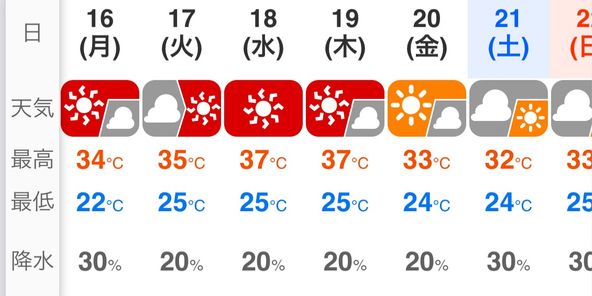


BCAAは本当に必要なのか?徹底的調査

ALISのシステム概観

ジョークコインとして出発したDogecoin(ドージコイン)の誕生から現在まで。注目される非証券性🐶

【科学】アリストテレスにデカルトにニュートンに…みな光に取り憑かれた~光学の発展~

オランダ人が語る大麻大国のオランダ

防犯意識 マーキング 下書き供養④

京都のきーひん、神戸のこーへん

警察官が一人で戦ったらどのくらいの強さなの?『柔道編』 【元警察官が本音で回答】

NFT解体新書・デジタルデータをNFTで販売するときのすべて【実証実験・共有レポート】

無料案内所という職業

海外企業と契約するフリーランス広報になった経緯をセルフインタビューで明かす!
